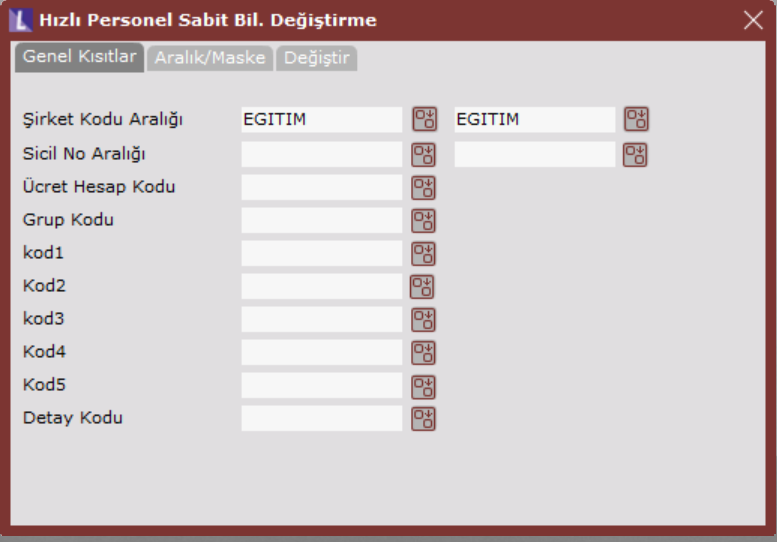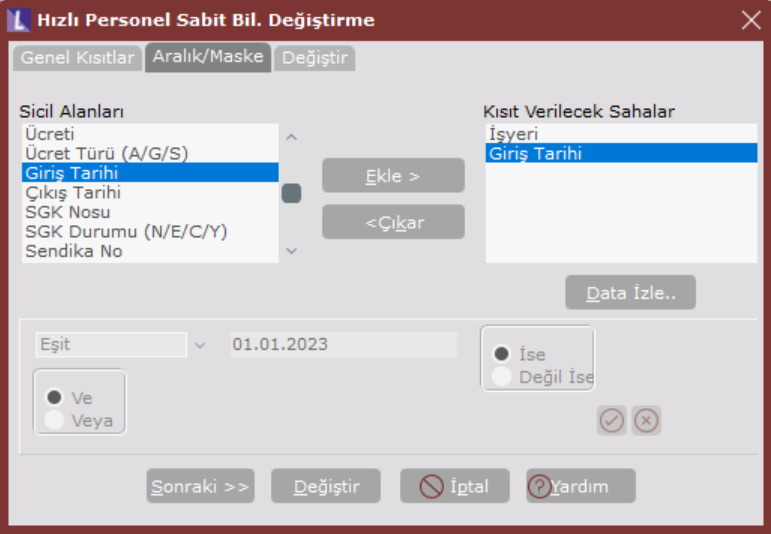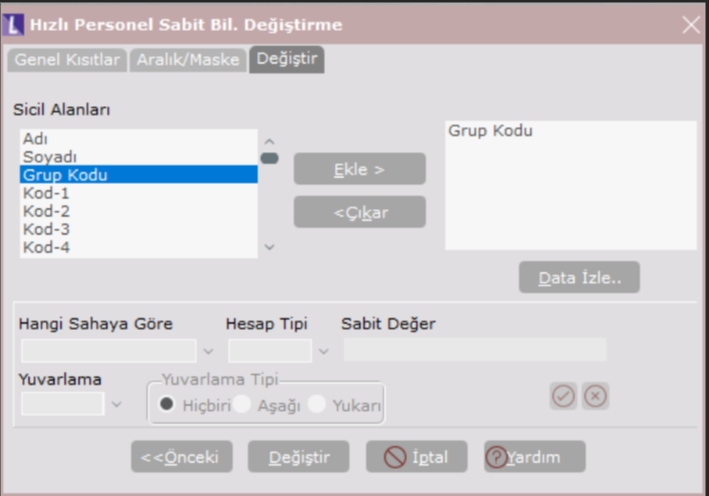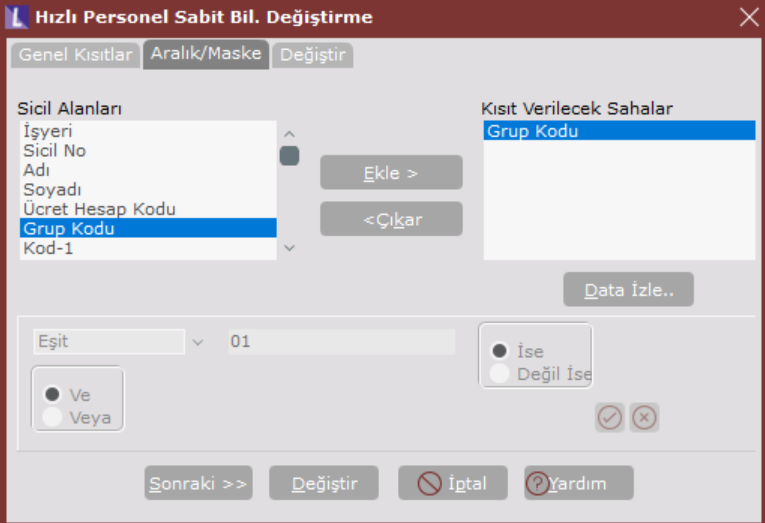Hızlı Personel Sabit Bilgi Değiştirme hakkında ayrıntılı bilgi ye bu dokümandan ulaşılır.
Personel Sabit Bilgileri bölümünden, personeller için kaydedilen sabit bilgilerde hızlı olarak bilgi değiştirebilmeyi sağlayan bölümdür.
Genel Kısıtlar
Genel Kısıtlar sekmesinden hızlı değişiklik yapılacak personelleri Şirket kodu aralığı, Sicil numarası aralığı, Ücret hesap kodu aralığı ya da Personel Sabit Bilgileri ekranında personeller için girilen Grup ve Kod tanımlamalarına göre kısıt verilen ekrandır.
Eğer genel kısıtlar ekranında herhangi bir kısıt verilmez ise bu değişikliğin ilgili şirket içerisinde tüm personeller için yapılacağı düşünülecektir.
Aralık/Maske
Aralık/ Maske tanımlaması bölümünde ön sorgulama ekranından verilemeyen kısıtlar tanımlanabilmektedir. Örneğin; 01/ 01/ 2023 giriş tarihli personeller için değişiklik yapılacak ise Giriş Tarihi eşit seçilerek 01/ 01/ 2023 yazılmalıdır.
Değiştir
Personel Sabit Bilgileri sahalarında yapılacak değişikliğin tanımlanacağı bölümdür. Bu bölüme, Aralık/ Maske ekranındaki Sonraki butonuna basılarak veya ekranın üstündeki Değiştir sekmesi tıklanılarak geçilebilir.
Sicil Alanları bölümünde Personel Sabit Bilgilerindeki sahalar listelenmiştir. Değişiklik yapılmak istenen sahanın üzerine gelip, Ekle butonu tıklanarak, Değiştirilecek Sahalar bölümüne geçirilmesi gereklidir. Eğer yanlış bir saha Değiştirilecek Sahalar bölümüne getirilmiş ise, bu kez Değiştirilecek Sahalar bölümünde ilgili sahanın üzerine tıklanıp Çıkar butonuna basılmalıdır.
Seçilen saha üzerine gelerek iki kez tıklanır ve ekranın altında izlenen bölümlerin işlemlere açılması sağlanır.
Data İzle
Bu bölüm yardımı ile, değiştirilecek sahalar bölümüne aktarılan sahalara ait kayıtlı bilgilerin listesine ulaşılabilir.
Örneğin; Kod-1 sahalarında değişiklik yapılacak ise, data izle bölümü tıklanıp, Personel Bilgileri bölümünde kayıtlı bulunan Kod-1 kayıtlarının listesine ulaşılabilir. Seçilen sahaların rehber tuşudur denebilir.
Hangi Sahaya Göre
Eğer değiştirilecek olan saha alfabetik yani hesaplama gerektirmeyen bir saha olarak seçilmişse bu bölüm atlanacaktır.
Hesap Tipi
Eğer değiştirilecek saha alfabetik bir saha olarak belirlenmişse bu bölüm atlanacaktır, çünkü alfabetik sahalarda herhangi bir işlem yapılamaz ancak sabit bir değer girilebilir. Sayısal sahalar için dört tip işlem yapılabilir.
Yüzde, Tutar, Çarpım, Sabit
Yüzde tipi seçilirse sabit değer sahasına girilecek yüzde değer oranında, ilgili sahanın değeri hangi sahaya göre bölümünde seçilen sahaya göre hesaplanarak artırılacaktır.
Tutar seçilirse, girilecek tutar değeri kadar değiştirilecek sahanın değeri artacaktır. Eksi değer girildiğinde de değiştirilecek saha üzerinden çıkarma işlemi yapılabilecektir. Çarpım tipinde değiştirilecek sahanın değeri verilen değerle çarpılarak oluşacak, Sabit tipi seçildiğinde de değiştirilecek sahada sabit bir değer oluşturulabilecektir.
Sabit Değer
Değiştirilecek saha alfabetik bir saha ise Hangi Sahaya göre ve Hesap Tipi sorgulamaları atlanarak bu seçeneğe geçilecektir. Buraya alfabetik sahanın sabit alacağı değer veya
değiştirilecek saha sayısal ise, belirlenen hesap tipine göre Yüzde, Tutar, Çarpım veya Sabit değer girilecektir.
Yuvarla
Sayısal değişikliklerde hesaplanan sonuç değerinin değişiklik yapılan sahaya aktarılması sırasında yuvarlama yapılması istendiğinde 0, 0,01, 0,1, 10, 100, 1000, 10000, 100000'e yuvarlama seçeneklerinden biri seçilebilir.
Yuvarlama yapılması istenmeyen durumlarda bu seçenek boş bırakılmalıdır.
Örnek; Kaydedilmiş olan Personel Sabit Bilgilerinde Grup Kodları 01 olanların 07 olarak değiştirilmesi istediğinde izlenecek yol aşağıdaki gibidir;
Aralık/ Maske tanımlamalarından grup kodu Ekle düğmesi ile Kısıt Verilecek Sahalar bölümüne geçirilmelidir. Bu bölümde ilgili saha çift tıklanarak Eşit seçeneği seçilmeli ve yan ekranda 01 girilerek onay tuşuna basılmalıdır.
Daha sonra Değiştir grup kodu Ekle düğmesi ile Değiştirilecek Sahalara geçirilmelidir. Bu bölümde grup kodu çift tıklanarak aşağıda aktif hale gelen Sabit Değer bölümüne 07 girilerek yine onay tuşu kullanılmalıdır.
Son olarak ekranın en altında bulunan Değiştir düğmesi bir kez tıklandığında veya tab tuşu ile ilerlenerek enter tuşuna basıldığında istenilen değişiklik otomatik olarak yapılacaktır.